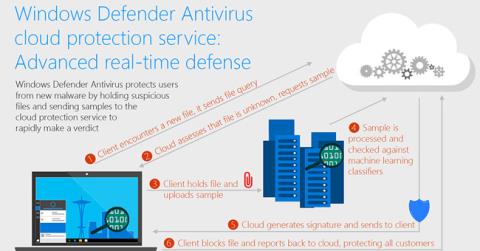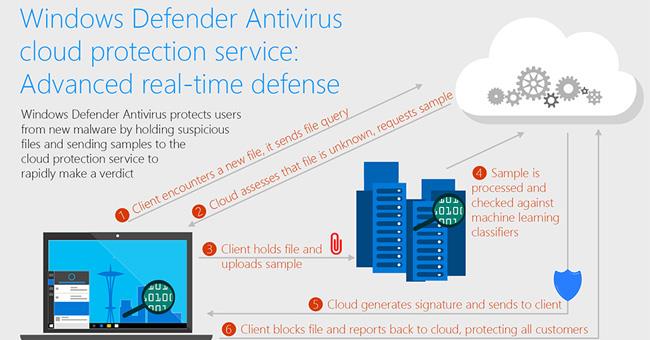В актуализацията на Windows 10 Creators, пусната миналия април, Microsoft предостави актуализирано антивирусно приложение Windows Defender - възползвайки се от услугите за защита в облак. Всеки път, когато Windows Defender Antivirus открие подозрителни файлове, приложението ги качва в услугата за защита в облака за бърз анализ. Тази услуга отговаря с информация дали файловете са безопасни или злонамерени в рамките на милисекунди, използвайки базирани на облак изчислителни модели и Intelligent Security Graph на Microsoft. Във вчерашното изявление. Microsoft подчерта, че Windows Defender Antivirus може да открие и премахне невиждан досега зловреден софтуер само за няколко кратки секунди.
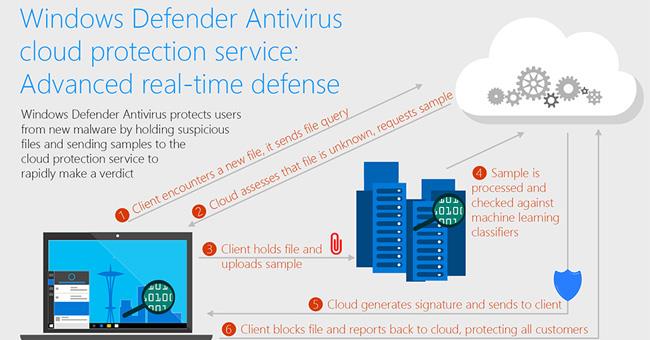
Когато потребител щракне върху злонамерена програма, Windows Defender AV сканира файлове, използвайки правила и дефиниции в паметта. Ако не е файлът, който вече е в паметта, Windows Defender AV временно ще спре принудително този файл. След това ще поиска от услугата за защита на облака Windows Defender AV повече информация за този файл. Ако е необходимо, той ще инструктира AV да изпрати пробата. През това време файлът ще остане заключен. По подразбиране Windows Defender AV ще изчака около 10 секунди, за да извлече информация от услугата за защита в облака, преди да позволи на файла да продължи да работи. Използвайки многослойно машинно обучение, услугата за защита в облака идентифицира злонамерени файлове и изпраща информация обратно към Windows Defender AV. Въз основа на тази информация Windows Defender AV ще приложи облачни подписи и карантинен злонамерен софтуер. Целият този процес ще бъде извършен в рамките на 8 секунди.
Най-хубавото на Windows Defender AV и облачната услуга е, че е напълно безплатна. Поради значението на компютърната сигурност днес, Microsoft е активирала защитата, базирана на облак по подразбиране, в Windows Defender AV. За да проверите дали приложението е активирано на вашия компютър, посетете Windows Defender Security Center . След това отидете на Настройки > Настройки за защита от вируси и заплахи и потвърдете, че защитата, базирана на облак, и автоматичното изпращане на проби са активирани.
Възползвайте се от тази функция в Windows 10 Creators Update, за да защитите ефективно компютъра си!